Pour indiquer à Semji que vous avez publié un contenu en ligne
Pourquoi Marquer comme publié un contenu ?
Le bouton “Marquer comme publié” est présent sur chacun des brouillons, c’est-à-dire des contenus que vous travaillez dans Semji.
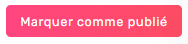
Vous devez cliquer sur ce bouton seulement après avoir publié votre contenu en ligne.
Il est important de mener cette action, car cela va permettre de notre côté de lancer le suivi des performances de vos contenus et d'observer un avant/après de votre performance avec Semji.
Comment Marquer comme publié votre contenu ?
Voici les étapes pour Marquer comme publié votre contenu :
Etape 1 : Copiez votre contenu Semji dans votre CMS
Lorsque vous avez terminé d’optimiser votre contenu dans le brouillon et que vous avez atteint le Content Score maximum de 75, vous devez copier-coller ce contenu dans votre CMS, c’est-à-dire dans l’éditeur de votre site web : Wordpress, Magento, Drupal, Joomla, Wix, Shopify, Prestashop…
S’il s’agit d’un contenu existant, l’intégration de la nouvelle version de contenu ne modifie pas l’url. Vous pouvez en revanche avoir besoin de modifier les balises title et description, afin que le contenu soit mieux optimisé par rapport à votre mot-clé principal.
S’il s’agit d’un nouveau contenu, vous devez créer une nouvelle page, et intégrer votre texte éditorial, ainsi que les éventuelles images d’illustration. Renseignez une url explicite, qui contient des mots-clés stratégiques. Pensez là aussi à renseigner les balises du header pour favoriser les clics depuis la SERP Google.
N’oubliez pas le maillage interne, et notamment les “liens entrants”, les liens depuis d’autres contenus vers celui que vous intégrez. Pour cela, allez éditer ces contenus et placez les liens sur les ancres appropriées.
Une fois que le contenu est intégré et maillé, publiez-le et vérifiez qu’il est visible en ligne en affichant ou en rafraîchissant son url dans votre navigateur.
Étape 2 : Informez Semji de la mise en ligne de votre article
Revenez sur Semji. Dans le brouillon de votre contenu, accessible depuis l’onglet Planning, cliquez sur le bouton “Marquer comme publié”.
Dans le cas d’un Contenu existant
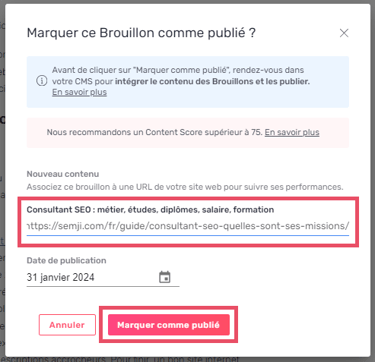
Semji vous demande simplement de renseigner la date exacte à laquelle vous avez publié votre contenu ainsi que l'URL associée.
Bon à savoir : un message d’alerte s’affiche si votre Content Score est inférieur à 75. Vous risquez alors de ne pas mettre toutes les chances de votre côté pour performer. Envisagez plutôt de continuer à travailler le contenu avant de le publier définitivement.
Cette date est importante : elle sera matérialisée par un point rose sur les courbes d’analyses de vos performances. De cette façon, vous pouvez visualiser très facilement l’évolution de vos KPI : avant / après votre travail d’optimisation.
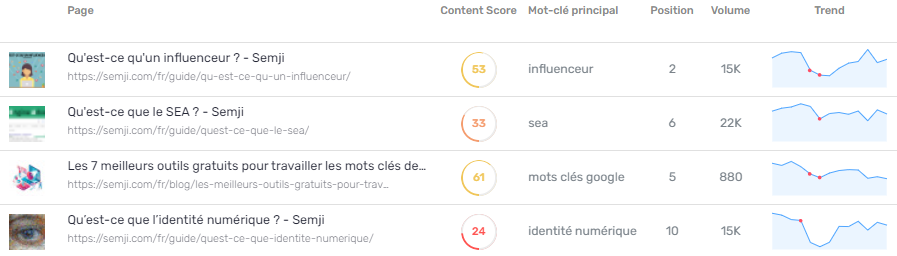
Bon à savoir : Si vous constatez un message d'erreur vous indiquant que l'URL est déjà présente dans l'onglet Pages, voici la procédure à suivre.
Dans le cas d’un contenu existant
Il vous suffit d'indiquer la date de publication exacte de votre contenu.
Étant un contenu existant, l'URL de votre contenu est déjà renseignée.
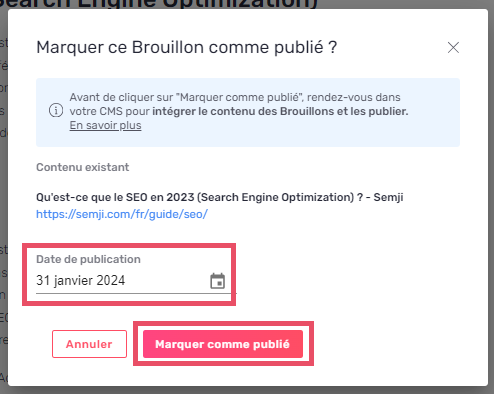
Votre contenu est publié dans Semji ! Vous pouvez suivre les performances de vos contenus.
J’ai oublié de cliquer sur Marquer comme publié, que faire ?
Si vous avez publié votre contenu et que vous n’êtes pas revenu immédiatement sur Semji pour cliquer sur Marquer comme publié, ce n’est pas grave.
Vous pouvez cliquer plusieurs jours après, et antidater la date de publication. Dans ce cas, veillez bien à saisir la date réelle à laquelle vous avez mis en ligne le contenu
J’ai cliqué trop tôt sur le bouton Marquer comme publié, que faire ?
Si vous avez publié votre contenu trop tôt et que vous n'avez pas fini votre travail d'optimisation, il vous faut créer une nouvelle version de votre brouillon afin de poursuivre les modifications.
Pour créer une nouvelle version modifiable, cliquez sur le brouillon concerné puis cliquez sur "Débuter l'optimisation" afin de créer un nouveau brouillon. 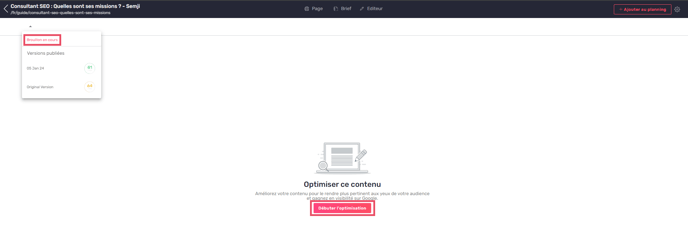
Vous pourrez reprendre la rédaction de votre contenu à partir des dernières modifications sauvegardées et cliquer sur Marquer comme publié lorsque vous aurez réellement intégré les modifications dans votre CMS et publié votre contenu.
